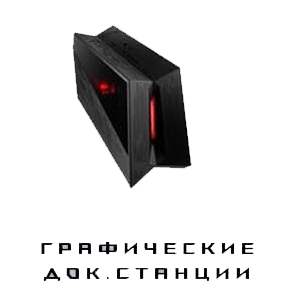ООО «АСК-Сервис» принимает на гарантийное обслуживание следующую технику производства компании ASUS: материнские платы, видеокарты, ноутбуки, Eee PC (нетбуки), Eee Note, Eee Pad, системы DHS (Eee Box / Eee Top / All-in-one PC), Vivo PC, LCD мониторы, Zenfone, Zenwatch, ROG Phone, сетевое и коммуникационное оборудование (Модем, Роутер, Сетевой контроллер), Наушники / Наушники с микрофоном.
Гарантия на следующие изделия обеспечивается через продавца: звуковые карты, ТВ тюнеры, серверы, серверные материнские платы, настольные системы (Баребон\Десктоп\Мультимедиа центр), приводы оптических дисков.
Важно! Дата производства продукта определяется по серийному номеру оборудования.
Первый символ серийного номера обозначает год производства (1-9=2001-2009г., A=2010г., B=2011г., C=2012г., D=2013г., E=2014г.,
F=2015г. G=2016г., H=2017г., J=2018г., K=2019г., L=2020г., M=2021г., N=2022г., R=2023г.),
второй символ – номер месяца производства данного устройства (1-9 – январь-сентябрь, А-октябрь, В-ноябрь, С-декабрь).
Локальная гарантия – гарантия внутри страны, в которой был куплен продукт.
Глобальная гарантии – гарантия по всему миру, где действуют сервисные центры ASUS.
ВНИМАНИЕ! Ни ООО «АСК-Сервис» ни компания производитель не несут ответственности за все убытки, ущерб и т.п., связанные с потерей информации на устройствах хранения и записи данных, в том числе убытки ущерб и т.п., связанные с потерей информации в процессе ремонта. Перед обращением в сервисный центр сделайте резервную копию данных с носителей.
Перед обращением в сервисный центр рекомендуем ознакомится с памяткой по самодиагнстике устройств и выполнить рекомендуемые в ней действия:
1. Ноутбуки.
|
Проблема: Батарея не заряжается, устройство не включается.
Рекомендации пользователю:
- Проверьте, что ноутбук подключен к зарядному устройству и кабель питания, зарядное устройство и разъем питания ноутбука не повреждены. Проверьте, что зарядное устройство подключено к электрической розетке. Если индикатор на зарядном устройстве загорается, проверьте, включается ли ноутбук при подключении зарядного устройства к розетке.
Всегда используйте оригинальное зарядное устройство, поставляемое вместе с ноутбуком либо приобретенное в авторизованном ASUS сервисном центре. Корректная и безопасная работа ноутбука с зарядными устройствами других производителей не гарантируется.
- Ноутбук может не включаться в случае полного разряда батареи. Подключите ноутбук к зарядному устройству и оставьте его заряжаться в течение как минимум часа, после чего отключите зарядное устройство и нажмите и удерживайте кнопку питания примерно на 30 секунд. Отпустите кнопку питания, а затем нажмите на нее снова, чтобы включить аппарат.
Всегда используйте оригинальную батарею, поставляемую вместе с ноутбуком либо приобретенную в авторизованном ASUS сервисном центре. Корректная и безопасная работа ноутбука с батареями других производителей не гарантируется.
- Аксессуары и внешние подключаемые устройства (мышь, внешний жесткий диск или принтер) могут повлиять на корректную работу ноутбука. Отключите их, попробуйте зарядить ноутбук и включить его снова, чтобы убедиться, что проблема не связана с подключаемыми устройствами.
|
|
|
Проблема: Операционная система выдает сообщения об ошибках, ноутбук самопроизвольно перезагружается.
Рекомендации пользователю:
Часто подобные проблемы обусловлены работой стороннего программного обеспечения. Чтобы их устранить, рекомендуется выполнить восстановление операционной системы к заводскому состоянию.
Перед выполнением процедуры восстановления операционной системы сохраните все важные данные!
Для ноутбуков с предустановленной ОС Windows (кроме Windows 10):
- Убедитесь, что ноутбук выключен;
- Отсоедините все аксессуары (мышь, клавиатура, монитор, USB flash-диски и т.д.);
- Убедитесь, что зарядное устройство подключено к ноутбуку;
- Включите ноутбук и многократно нажимайте на клавишу [F9] во время загрузки;
- Как только вы увидите сообщение «Подождите», перестаньте нажимать на клавишу [F9];
- В появившемся меню выберите пункт «Диагностика»;
- Выберите пункт «Вернуться в исходное состояние». Начнется подготовка к восстановлению;
- Нажмите «Далее»;
- Выберите пункт «Только диск, на котором установлен Windows»;
- Выберите пункт «Только удалить мои файлы». Если вы не сохранили данные и решили это сделать, нажмите «Отмена» для выхода;
- Нажмите кнопку «Перезагрузка», ноутбук перезагрузится и начнет восстановление операционной системы к заводскому состоянию. Эта процедура займет около 30 минут.
Для ноутбуков с предустановленной ОС Windows 10:
- Загрузите ноутбук в Windows;
- Нажмите кнопку «Пуск» > «Параметры»;
- В настройках выберите «Обновление и безопасность»;
- Выберите вкладку «Восстановление», затем нажмите «Начать» в разделе «Вернуть компьютер в исходное состояние»;
- В загрузившемся меню выберите «Вернуть систему в исходное состояние»;
- Если на вашем ноутбуке несколько разделов, укажите, хотите ли вы выполнить восстановление только системного раздела или всех разделов, а также опции удаления данных (удаление или очистка диска в целях безопасности);
- Нажмите кнопку «Продолжить», после этого начнется восстановление операционной системы к заводскому состоянию, его длительность зависит от выбранных параметров восстановления.
|
|
|
|
Проблема: После обновления с Windows 8 до Windows 10 некоторые функции ноутбука работают некорректно.
Рекомендации пользователю:
При продаже или после выполнения ремонта в Авторизованном ASUS сервисном центре на вашем аппарате установлена предустановленная на фабрике операционная система.
Если у вас возникают проблемы после обновления предустановленной операционной системы до Windows 10, выполните следующие рекомендации:
- Проверьте работу устройства до обновления до Windows 10.
- Если проблема возникла после обновления до Windows 10,
убедитесь, что используйте драйверы последних версий.
При необходимости скачайте и установите их с сайта ASUS
https://www.asus.com/ru/support/.
- После выполнения обновления до Windows 10 проверьте, требуются ли операционной системе какие-либо системные обновления: «Пуск» > «Параметры» > «Панель управления» > «Центр обновлений Windows» > «Проверить обновления». Проверьте работу устройства после применения обновлений.
- В течение 30 дней после обновления до Windows 10 можно вернуться к предустановленной ОС: «Пуск» > «Параметры» > «Обновление и восстановление» > «Восстановление» > «Вернуться к Windows 8».
|
|
|
|
Проблема: Тачпад не работает или работает некорректно.
Рекомендации пользователю:
- Во время использования тачпад неизбежно подвергается воздействию внешней среды и загрязнению, что ведет к нарушению его чувствительности. Очищайте его регулярно.
- Убедитесь, что тачпад не был случайно отключен. Для включения и отключения используется комбинация клавиш [FN]+[F9]: на клавишу [F9] нанесена иконка тачпада.
- Убедитесь, что необходимое для вашей модели программное обеспечение установлено (драйвер АТК и Smart Gesture). При необходимости скачайте и установите его с сайта ASUS
https://www.asus.com/ru/support/.
- Убедитесь, что на вашем устройстве установлена последняя версия BIOS. Проверьте и при необходимости установите последнюю версию BIOS для вашей модели с сайта ASUS
https://www.asus.com/ru/support/.
|
|
|
2. Планшеты и смартфоны.
|
Проблема: Батарея не заряжается, устройство не включается.
Рекомендации пользователю:
- Проверьте, что кабель питания, зарядное устройство и разъем питания смартфона/планшета не повреждены. Подключите аппарат к зарядному устройству. Проверьте, что зарядное устройство подключено к электрической розетке.
Всегда используйте оригинальное зарядное устройство и кабель для зарядки, поставляемые вместе со смартфоном/планшетом либо приобретенные в авторизованном ASUS сервисном центре. Корректная и безопасная работа смартфона/планшета с зарядными устройствами других производителей не гарантируется.
- Устройство может не включаться в случае полного разряда батареи. Подключите аппарат к зарядному устройству и оставьте его заряжаться в течение как минимум часа, после чего отключите зарядное устройство и нажмите и удерживайте кнопку питания примерно на 15 секунд. Отпустите кнопку питания, а затем нажмите на нее снова, чтобы включить аппарат.
Всегда используйте оригинальную батарею, поставляемую вместе с устройством либо приобретенную в авторизованном ASUS сервисном центре. Корректная и безопасная работа смартфона/планшета с батареями других производителей не гарантируется.
|
|
|
Проблема: Батарея быстро разряжается.
Рекомендации пользователю:
- В настройках отключите неиспользуемые сервисы (например, беспроводные соединения, мобильную передачу данных и т.п.). Закройте приложения, работающие в фоновом режиме. С помощью службы энергосбережения попробуйте использовать более экономичные режимы работы: Настройки > Управление энергопотреблением > Режим энергосбережения.
- Проверьте работу устройства в безопасном режиме: на выключенном аппарате нажмите и удерживайте кнопку включения, после появления на экране логотипа ASUS нажмите и удерживайте клавишу уменьшения громкости до загрузки системы (более подробно о безопасном режиме:
https://www.asus.com/ru/support/faq/1005163).
Если устройство работает нормально в безопасном режиме, проблема вызвана установкой сторонних приложений.
Перезагрузите аппарат в обычном режиме и запретите автоматический запуск приложений в фоновом режиме при загрузке с помощью менеджера автозапуска: Настройки > Управление энергопотреблением > Менеджер автозапуска.
Если проблема возникла после установки какого-либо приложения, удалите данное приложение.
- Восстановите настройки системы до заводских: Настройки > Восстановление и сброс > Сброс настроек.
Внимание! Предварительно скопируйте ваши данные, после сброса настроек все данные, приложения и настройки будут удалены.
|
|
|
|
Проблема: Устройство медленно работает, зависает, перезагружается.
Рекомендации пользователю:
- Убедитесь, что устройство не перегревается во время работы (не находится под прямыми солнечными лучами, например, под автомобильным стеклом в жаркий день или вблизи нагревательных приборов).
- Проверьте работу устройства в безопасном режиме: на выключенном аппарате нажмите и удерживайте кнопку включения, после появления на экране логотипа ASUS нажмите и удерживайте клавишу уменьшения громкости до загрузки системы (более подробно о безопасном режиме:
https://www.asus.com/ru/support/faq/1005163).
Если устройство работает нормально в безопасном режиме, проблема вызвана установкой сторонних приложений.
Перезагрузите аппарат в обычном режиме и запретите автоматический запуск приложений в фоновом режиме при загрузке с помощью менеджера автозапуска: Настройки > Управление энергопотреблением > Менеджер автозапуска.
Если проблема возникла после установки какого-либо приложения, удалите данное приложение.
- Восстановите настройки системы до заводских: Настройки > Восстановление и сброс > Сброс настроек.
Внимание! Предварительно скопируйте ваши данные, после сброса настроек все данные, приложения и настройки будут удалены.
|
|
|
|
Проблема: Мобильная связь и интернет работают нестабильно.
Рекомендации пользователю:
- Извлеките SIM-карту и аккуратно очистите ее контакты. Установите ее в устройство. Не используйте переходники для SIM-карты.
Если у вас есть возможность, проверьте работу вашей SIM-карты в другом устройстве или работу другой SIM-карты в вашем устройстве. По возможности для проверки используйте SIM-карты других операторов. В случае неисправности SIM-карты обратитесь к вашему оператору.
- Выполните обновление ПО до последней версии: Настройки > Справка > Обновление системы > Проверить обновления.
- Восстановите настройки системы до заводских: Настройки > Восстановление и сброс > Сброс настроек.
Внимание! Предварительно скопируйте ваши данные, после сброса настроек все данные, приложения и настройки будут удалены.
|
|
|
Если выполнение наших рекомендаций не приводит к устранению проблемы или если у вас нет возможности их выполнить, пожалуйста, обратитесь:
Для обращения в сервисный центр по гарантии при себе необходимо иметь гарантийный талон производителя, заполненный продавцом (серийный номер, дата покупки, печать продавца).
|
Краткие * гарантийные условия по продуктам ASUS
|
|
Продукт
|
Срок гарантии
|
Основные условия гарантии
|
|
Ноутбуки
|
1 – 2 года
|
На ноутбуки ASUS распространяется глобальная гарантия.
Гарантийный срок указан на специальной наклейке на обратной стороне корпуса: 12M - означает 12 месяцев гарантии; 24M - означает 24 месяца гарантии с даты покупки. Гарантийный срок, в любом случае, не может превышать: для моделей со сроком гарантии 24 месяца - 30 месяцев с даты производства; для моделей со сроком гарантии 12 месяцев - 18 месяцев с даты производства.
Срок службы составляет: для моделей со сроком гарантии 24 месяца – 4 года c даты производства; для моделей со сроком гарантии 12 месяцев – 2 года c даты производства.
Гарантийный срок на аккумулятор ноутбука составляет 12 месяцев с даты покупки, но, в любом случае, не может превышать 18 месяцев с даты производства ноутбука.
|
|
Eee PC
(Нетбук)
|
1 – 2 года
|
На Eee PC ASUS распространяется как локальная, так и глобальная гарантия. Глобальная гарантия подтверждается наклейкой «Global Warranty» на корпусе Eee PC (за исключением модели 1000HE, на нее распространяется глобальная гарантия без наклейки).
Гарантийный срок указан на специальной наклейке на обратной стороне корпуса: 12M - означает 12 месяцев гарантии; 24M - означает 24 месяца гарантии с даты покупки. Гарантийный срок, в любом случае, не может превышать: для моделей со сроком гарантии 24 месяца - не может превышать 30 месяцев с даты производства; для моделей со сроком гарантии 12 месяцев - не может превышать 18 месяцев с даты производства.
Срок службы составляет: для моделей со сроком гарантии 24 месяца – 3 года c даты производства; для моделей со сроком гарантии 12 месяцев – 2 года c даты производства.
Гарантийный срок на аккумулятор Eee PC составляет 6 месяцев с даты покупки, но, в любом случае, не может превышать 12 месяцев с даты производства Eee PC.
|
|
Eee Note
Eee Reader
Eee Pad
|
1 – 2 года
|
На Eee Note и Eee Reader ASUS распространяется локальная гарантия.
На Eee Pad ASUS c предустановленной операционной системой Android распространяется глобальная гарантия.
На Eee Pad ASUS c предустановленной операционной системой Windows распространяется локальная гарантия.
Гарантийный срок указан на специальной наклейке на обратной стороне корпуса: 12M - означает 12 месяцев гарантии; 24M - означает 24 месяца гарантии с даты покупки. Гарантийный срок, в любом случае, не может превышать: для моделей со сроком гарантии 24 месяца - не может превышать 30 месяцев с даты производства; для моделей со сроком гарантии 12 месяцев - не может превышать 18 месяцев с даты производства.
Срок службы составляет: для моделей со сроком гарантии 24 месяца – 3 года c даты производства; для моделей со сроком гарантии 12 месяцев – 2 года c даты производства.
Гарантийный срок на аккумулятор Eee Pad, Eee Note и Eee Reader составляет 12 месяцев с даты покупки, но, в любом случае, не может превышать 18 месяцев с даты производства Eee Pad, Eee Note и Eee Reader.
|
|
Система DHS (Eee Box / Eee Top / All-in-one PC)
|
1 – 2 года
|
На системы DHS (Eee Box / Eee Top / All-in-one PC) ASUS распространяется локальная гарантия.
Гарантийный срок Eee Box и Eee Top составляет 12 месяцев с даты покупки (кроме моделей Еee TOP ET1602 и Еее Box B201/B202/B203/B206/EB1006, на них устанавливается гарантийный срок 24 месяца с даты покупки).
Гарантийный срок All-in-one PC указан на специальной наклейке на обратной стороне корпуса: 12M - означает 12 месяцев гарантии; 24M - означает 24 месяца гарантии с даты покупки.
Гарантийный срок систем DHS (Eee Box / Eee Top / All-in-one PC), в любом случае, не может превышать: для моделей со сроком гарантии 24 месяца - 30 месяцев с даты производства; для моделей со сроком гарантии 12 месяцев - 18 месяцев с даты производства. Гарантия также распространяется и на клавиатуру, которая может идти в комплекте с EeeTop.
Срок службы систем DHS (Eee Box / Eee Top / All-in-one PC) составляет: для моделей со сроком гарантии 24 месяца – 3 года c даты производства; для моделей со сроком гарантии 12 месяцев – 2 года c даты производства.
Гарантийный срок на аккумулятор, поставляемый вместе с некоторыми моделями, составляет 6 месяцев с даты покупки, но, в любом случае, не может превышать 12 месяцев с даты производства устройства.
|
| Vivo PC |
1 год |
На Vivo PC ASUS распространяется локальная гарантия.
Гарантийный срок Vivo PC составляет 12 месяцев с даты покупки, но, в любом случае, не может превышать 18 месяцев с даты производства.
Срок службы Vivo PC составляет 2 года c даты производства.
Гарантия на предустановленное ПО (программное обеспечение) составляет 30 дней с даты покупки Vivo PC.
|
|
LCD монитор
|
3 года
|
На LCD мониторы ASUS распространяется локальная гарантия.
Гарантийный срок LCD мониторов составляет 36 месяцев с даты покупки, но, в любом случае, не может превышать 48 месяцев с даты производства.
Гарантийный срок на пульт дистанционного управления, который может идти в комплекте с LCD монитором, составляет 12 месяцев с даты покупки, но, в любом случае, не может превышать 24 месяцев с даты производства LCD монитора.
Срок службы LCD мониторов составляет 4 года c даты производства.
|
|
Смартфоны (Zenfone) и ZenWatch
|
1 год
|
На Смартфоны и ZenWatch ASUS распространяется локальная гарантия.
Гарантийный срок смартфонов и ZenWatch составляет 12 месяцев с даты покупки, но, в любом случае, не может превышать 18 месяцев с даты производства.
Срок службы смартфонов и ZenWatch составляет 2 года c даты производства.
Гарантийный срок на аккумулятор составляет 6 месяцев с даты покупки, но, в любом случае, не может превышать 12 месяцев с даты производства устройства.
|
|
Сетевое и коммуникационное оборудование
(Модем, Роутер, Сетевой контроллер)
|
1 - 5 лет
|
На сетевое и коммуникационное оборудование ASUS распространяется локальная гарантия.
Гарантийный срок:
- настольных коммутаторов серий GX1005, GX1008, GX1105, GX1108, GX1016D, GX-D1051, GX-D1081, FX-D1161, FX-D1162;
- маршрутизаторов серий SL, RX;
- сетевых адаптеров;
- беспроводных сетевых адаптеров;
- Bluetooth адаптеров;
- беспроводного оборудования серий WL, RT, DSL
составляет 36 месяцев с даты покупки, но, в любом случае, не может превышать 39 месяцев с даты производства (ВАЖНО! гарантийный срок на перечисленные выше устройства, произведенные до 1 декабря 2011 года составляет 24 месяца с даты покупки, но, в любом случае, не может превышать 27 месяцев с даты производства).
Гарантийный срок на коммутаторы 19-ти дюймового форм фактора серии GigaX: GX1016, GX1024, GX1048, GX1026, GX1050, GX1124, GX2000 серии, GX3000 серии, составляет 60 месяцев с даты покупки, но, в любом случае, не может превышать 63 месяца с даты производства.
Гарантийный срок WiMax оборудования составляет 24 месяца с даты покупки, но, в любом случае, не может превышать 27 месяцев с даты производства.
Гарантийный срок ADSL оборудования, распространяемого через провайдеров интернет услуг (серийные номера устройств имеют третий символ слева “B”) составляет 12 месяцев с даты покупки, но, в любом случае, не может превышать 36 месяцев с даты производства.
Срок службы сетевого и коммуникационного оборудования и составляет:
- 6 лет c даты производства для оборудования с гарантийным сроком 60 месяцев;
- 4 года c даты производства для оборудования с гарантийным сроком 36 месяцев;
- 3 года c даты производства для оборудования с гарантийным сроком 24 месяца;
- 2 года c даты производства для оборудования с гарантийным сроком 12 месяцев.
|
|
Медиа плеер O!Play, Акустические системы uBoom и uBoomQ, Наушники/Наушники с микрофоном
|
2 года
|
На медиа плееры O!Play, акустические системы uBoom и uBoomQ и наушники/наушники с микрофоном ASUS распространяется локальная гарантия.
Гарантийный срок медиа плееров O!Play, акустических систем uBoom и uBoomQ и наушников/наушников с микрофоном составляет 24 месяца с даты покупки, но, в любом случае, не может превышать 26 месяцев с даты производства.
Гарантия также распространяется и на пульт дистанционного управления, который идет в комплекте. Срок службы медиа плееров O!Play, акустических систем uBoom и uBoomQ и наушников/наушников с микрофоном составляет 3 года c даты производства.
|
* полные тексты гарантийных политик по всем продуктам Вы можете просмотреть на сайте производителя
https://www.asus.com/ru/support/article/606/
ВНИМАНИЕ!
Ни ООО «АСК-Сервис» ни компания производитель не несут ответственности за все убытки,
ущерб и т.п., связанные с потерей информации на устройствах хранения и записи данных,
в том числе убытки ущерб и т.п., связанные с потерей информации в процессе ремонта.
Перед обращением в сервисный центр сделайте резервную копию данных с носителей.